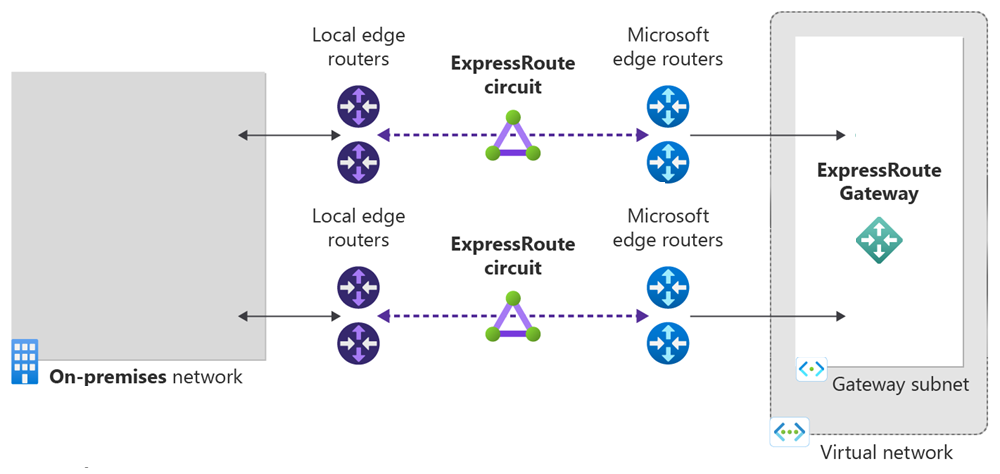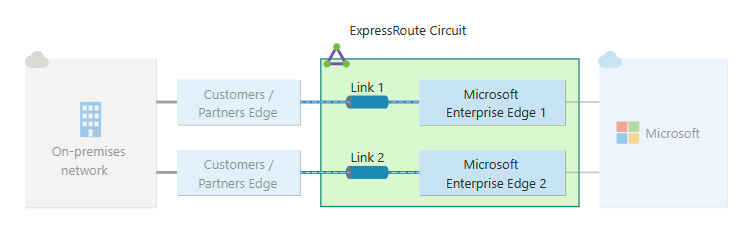Uwaga
Dostęp do tej strony wymaga autoryzacji. Może spróbować zalogować się lub zmienić katalogi.
Dostęp do tej strony wymaga autoryzacji. Możesz spróbować zmienić katalogi.
W tym przewodniku Szybki start pokazano, jak utworzyć obwód usługi ExpressRoute w trzech różnych typach odporności: maksymalna odporność, wysoka odporność i odporność w warstwie Standardowa przy użyciu programu Azure PowerShell. Dowiesz się, jak sprawdzić stan, aktualizację, usunięcie lub anulowanie aprowizacji obwodu przy użyciu poleceń cmdlet programu PowerShell.
Wymagania wstępne
- Przed rozpoczęciem konfiguracji zapoznaj się z wymaganiami wstępnymi i przepływami pracy.
- Konto platformy Azure z aktywną subskrypcją. Utwórz konto bezpłatnie.
- Zainstalowany lokalnie program Azure PowerShell lub usługa Azure Cloud Shell
Azure Cloud Shell
Na platforma Azure hostowane jest Azure Cloud Shell, interaktywne środowisko powłoki, z którego można korzystać w przeglądarce. Do pracy z usługami platformy Azure można używać programu Bash lub PowerShell w środowisku Cloud Shell. Aby uruchomić kod w tym artykule, możesz użyć wstępnie zainstalowanych poleceń usługi Cloud Shell bez konieczności instalowania niczego w środowisku lokalnym.
Aby uruchomić środowisko Azure Cloud Shell:
| Opcja | Przykład/link |
|---|---|
| Wybierz pozycję Wypróbuj w prawym górnym rogu bloku kodu lub polecenia. Wybranie pozycji Wypróbuj nie powoduje automatycznego skopiowania kodu lub polecenia do usługi Cloud Shell. |

|
| Przejdź do witryny https://shell.azure.com lub wybierz przycisk Uruchom Cloud Shell, aby otworzyć środowisko Cloud Shell w przeglądarce. |

|
| Wybierz przycisk Cloud Shell na pasku menu w prawym górnym rogu witryny Azure Portal. |

|
Aby użyć usługi Azure Cloud Shell:
Uruchom usługę Cloud Shell.
Wybierz przycisk Kopiuj w bloku kodu (lub bloku poleceń), aby skopiować kod lub polecenie.
Wklej kod lub polecenie do sesji usługi Cloud Shell, wybierając Ctrl+Shift V w systemach Windows i Linux lub wybierając pozycję Cmd+Shift++V w systemie macOS.
Wybierz Enter, aby uruchomić kod lub polecenie.
Tworzenie i aprowizuj obwód usługi ExpressRoute
Zaloguj się do konta platformy Azure i wybierz swoją subskrypcję
Jeśli używasz usługi Azure Cloud Shell, zaloguj się automatycznie do konta platformy Azure po kliknięciu pozycji "Wypróbuj". Aby zalogować się lokalnie, otwórz konsolę programu PowerShell z podwyższonym poziomem uprawnień i uruchom polecenie cmdlet, aby nawiązać połączenie.
Connect-AzAccount
Jeśli masz więcej niż jedną subskrypcję, pobierz listę subskrypcji platformy Azure.
Get-AzSubscription
Określ subskrypcję, której chcesz użyć.
Select-AzSubscription -SubscriptionName "Name of subscription"
Pobieranie listy obsługiwanych dostawców, lokalizacji i przepustowości
Przed utworzeniem obwodu usługi ExpressRoute potrzebna jest lista obsługiwanych dostawców łączności, lokalizacji i opcji przepustowości.
Polecenie cmdlet programu PowerShell Get-AzExpressRouteServiceProvider zwraca te informacje, które są używane w kolejnych krokach:
Get-AzExpressRouteServiceProvider
Sprawdź, czy dostawca łączności jest tam wymieniony. Zanotuj następujące informacje, które będą potrzebne później podczas tworzenia obwodu:
- Nazwisko
- Komunikacja równorzędnaLokalizacja
- PrzepustowośćOffered
Teraz możesz utworzyć obwód usługi ExpressRoute.
Pobieranie listy lokalizacji odpornych
Jeśli tworzysz obwód usługi ExpressRoute z typem odporności maksymalnej odporności, musisz znać listę odpornych lokalizacji. Poniżej przedstawiono kroki pobierania tych informacji:
Klonowanie skryptu
# Clone the setup script from GitHub.
git clone https://github.com/Azure-Samples/azure-docs-powershell-samples/
# Change to the directory where the script is located.
CD azure-docs-powershell-samples/expressroute/
Uruchamianie skryptu lokalizacji odpornych
Uruchom skrypt Get-AzExpressRouteResilientLocations.ps1, aby uzyskać listę lokalizacji odpornych. W poniższym przykładzie pokazano, jak uzyskać odporne lokalizacje dla określonej subskrypcji posortowanej według odległości od Doliny Krzemowej:
$SubscriptionId = Get-AzureSubscription -SubscriptionName "<SubscriptionName>"
highAvailabilitySetup/Get-AzExpressRouteResilientLocations.ps1 -SubscriptionId $SubscriptionId -RelativeLocation "silicon valley"
Jeśli nie określisz lokalizacji, uzyskasz listę wszystkich odpornych lokalizacji.
Create an ExpressRoute circuit (Tworzenie obwodu usługi ExpressRoute)
Jeśli nie masz jeszcze grupy zasobów, musisz go utworzyć przed utworzeniem obwodu usługi ExpressRoute. Możesz to zrobić, uruchamiając polecenie cmdlet New-AzResourceGroup :
$resourceGroupName = (New-AzResourceGroup -Name "ExpressRouteResourceGroup" -Location "West US").ResourceGroupName
Jeśli masz już grupę zasobów, możesz użyć polecenia Get-AzResourceGroup , aby pobrać nazwę grupy zasobów do zmiennej:
$resourceGroupName = (Get-AzResourceGroup -Name "<ResourceGroupName>").ResourceGroupName
Maksymalna odporność (zalecana) zapewnia najwyższy poziom odporności połączenia usługi ExpressRoute. Zapewnia ona dwa obwody usługi ExpressRoute z lokalną nadmiarowością w dwóch różnych lokalizacjach brzegowych usługi ExpressRoute.
W poniższym przykładzie pokazano, jak utworzyć dwa obwody usługi ExpressRoute za pośrednictwem usługi Equinix z lokalną nadmiarowością w Dolinie Krzemowej i Waszyngtonie. Jeśli używasz innego dostawcy i różnych ustawień, zastąp te informacje podczas tworzenia żądania.
Uwaga
W tym przykładzie użyto skryptu New-AzHighAvailabilityExpressRouteCircuits.ps1 . Aby utworzyć obwody, należy sklonować skrypt z usługi GitHub. Aby uzyskać więcej informacji, zobacz Klonowanie skryptu.
$SubscriptionId = Get-AzureSubscription -SubscriptionName "<SubscriptionName>"
highAvailabilitySetup/New-AzHighAvailabilityExpressRouteCircuits.ps1 -SubscriptionId $SubscriptionId -ResourceGroupName $resourceGroupName -Location "westus" -Name1 $circuit1Name -Name2 $circuit2Name -SkuFamily1 "MeteredData" -SkuFamily2 "MeteredData" -SkuTier1 "Standard" -SkuTier2 "Standard" -ServiceProviderName1 "Equinix" -ServiceProviderName2 "Equinix" -PeeringLocation1 "Silicon Valley" -PeeringLocation2 "Washington DC" -BandwidthInMbps 1000
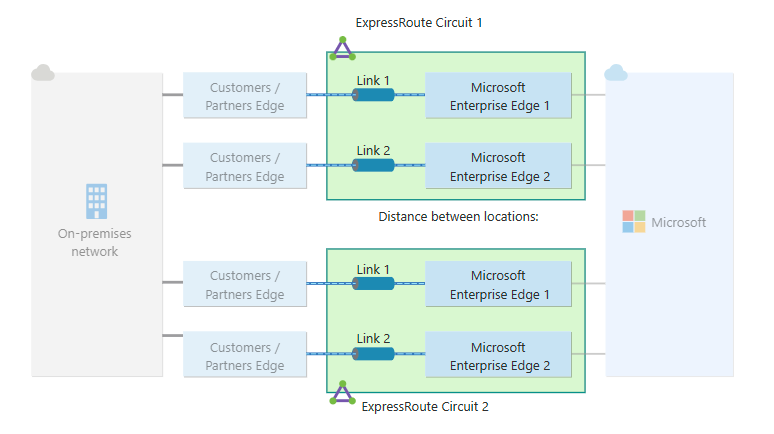
Uwaga
Maksymalna odporność zapewnia maksymalną ochronę przed awariami w całej lokalizacji i awariami łączności w lokalizacji usługi ExpressRoute. Ta opcja jest zdecydowanie zalecana dla wszystkich obciążeń krytycznych i produkcyjnych.
Upewnij się, że określono poprawną warstwę jednostki SKU i rodzinę jednostek SKU:
- Warstwa jednostki SKU określa, czy obwód usługi ExpressRoute jest lokalny, standardowy czy Premium. Możesz określić wartość Lokalna, *Standardowa lub Premium.
- Rodzina jednostek SKU określa typ rozliczeń. Można określić meteredData dla planu danych taryfowych i UnlimitedData dla nieograniczonego planu danych. Możesz zmienić typ rozliczeń z MeteredData na UnlimitedData, ale nie można zmienić typu z UnlimitedData na MeteredData. Obwód lokalny jest zawsze UnlimitedData.
Ważne
Obwód usługi ExpressRoute jest rozliczany od momentu wystawienia klucza usługi. Upewnij się, że wykonasz tę operację, gdy dostawca łączności jest gotowy do aprowizacji obwodu.
Odpowiedź zawiera klucz usługi. Szczegółowe opisy wszystkich parametrów można uzyskać, uruchamiając następujące polecenie:
get-help New-AzExpressRouteCircuit -detailed
Wyświetlanie listy wszystkich obwodów usługi ExpressRoute
Aby uzyskać listę wszystkich utworzonych obwodów usługi ExpressRoute, uruchom polecenie Get-AzExpressRouteCircuit :
Get-AzExpressRouteCircuit
Odpowiedź wygląda podobnie do następującego przykładu:
Name : ExpressRouteARMCircuit
ResourceGroupName : ExpressRouteResourceGroup
Location : westus
Id : /subscriptions/***************************/resourceGroups/ExpressRouteResourceGroup/providers/Microsoft.Network/expressRouteCircuits/ExpressRouteARMCircuit
Etag : W/"################################"
ProvisioningState : Succeeded
Sku : {
"Name": "Standard_MeteredData",
"Tier": "Standard",
"Family": "MeteredData"
}
CircuitProvisioningState : Enabled
ServiceProviderProvisioningState : NotProvisioned
ServiceProviderNotes :
ServiceProviderProperties : {
"ServiceProviderName": "Equinix",
"PeeringLocation": "Silicon Valley",
"BandwidthInMbps": 200
}
ServiceKey : **************************************
Peerings : []
Te informacje można pobrać w dowolnym momencie za pomocą Get-AzExpressRouteCircuit polecenia cmdlet . Wykonywanie wywołania bez parametrów zawiera listę wszystkich obwodów. Klucz usługi znajduje się na liście w polu ServiceKey :
Get-AzExpressRouteCircuit
Odpowiedź wygląda podobnie do następującego przykładu:
Name : ExpressRouteARMCircuit
ResourceGroupName : ExpressRouteResourceGroup
Location : westus
Id : /subscriptions/***************************/resourceGroups/ExpressRouteResourceGroup/providers/Microsoft.Network/expressRouteCircuits/ExpressRouteARMCircuit
Etag : W/"################################"
ProvisioningState : Succeeded
Sku : {
"Name": "Standard_MeteredData",
"Tier": "Standard",
"Family": "MeteredData"
}
CircuitProvisioningState : Enabled
ServiceProviderProvisioningState : NotProvisioned
ServiceProviderNotes :
ServiceProviderProperties : {
"ServiceProviderName": "Equinix",
"PeeringLocation": "Silicon Valley",
"BandwidthInMbps": 200
}
ServiceKey : **************************************
Peerings : []
Wysyłanie klucza usługi do dostawcy łączności w celu aprowizacji
ServiceProviderProvisioningState zawiera informacje o bieżącym stanie aprowizacji po stronie dostawcy usług. CircuitProvisioningState zapewnia stan po stronie firmy Microsoft. Aby uzyskać więcej informacji na temat stanów aprowizacji obwodu, zobacz Przepływy pracy.
Podczas tworzenia nowego obwodu usługi ExpressRoute obwód jest w następującym stanie:
ServiceProviderProvisioningState : NotProvisioned
CircuitProvisioningState : Enabled
Obwód zmienia się na następujący stan, gdy dostawca łączności aktualnie go włącza:
ServiceProviderProvisioningState : Provisioning
CircuitProvisioningState : Enabled
Aby użyć obwodu usługi ExpressRoute, musi być w następującym stanie:
ServiceProviderProvisioningState : Provisioned
CircuitProvisioningState : Enabled
Okresowo sprawdzaj stan i stan klucza obwodu
Sprawdzenie stanu i stanu klucza usługi informuje o tym, kiedy dostawca aprowizować obwód. Po skonfigurowaniu obwodu parametr ServiceProviderProvisioningState jest wyświetlany jako Aprowizowanie, jak pokazano w poniższym przykładzie:
Get-AzExpressRouteCircuit -Name "ExpressRouteARMCircuit" -ResourceGroupName "ExpressRouteResourceGroup"
Odpowiedź wygląda podobnie do następującego przykładu:
Name : ExpressRouteARMCircuit
ResourceGroupName : ExpressRouteResourceGroup
Location : westus
Id : /subscriptions/***************************/resourceGroups/ExpressRouteResourceGroup/providers/Microsoft.Network/expressRouteCircuits/ExpressRouteARMCircuit
Etag : W/"################################"
ProvisioningState : Succeeded
Sku : {
"Name": "Standard_MeteredData",
"Tier": "Standard",
"Family": "MeteredData"
}
CircuitProvisioningState : Enabled
ServiceProviderProvisioningState : Provisioned
ServiceProviderNotes :
ServiceProviderProperties : {
"ServiceProviderName": "Equinix",
"PeeringLocation": "Silicon Valley",
"BandwidthInMbps": 200
}
ServiceKey : **************************************
Peerings : []
Tworzenie konfiguracji routingu
Aby uzyskać instrukcje krok po kroku, zobacz artykuł Konfiguracja routingu obwodu usługi ExpressRoute, aby utworzyć i zmodyfikować komunikacje równorzędne obwodów.
Ważne
Te instrukcje dotyczą tylko obwodów utworzonych za pomocą dostawców usług, które oferują usługi łączności w warstwie 2. Jeśli używasz dostawcy usług, który oferuje zarządzane usługi warstwy 3 (zazwyczaj sieć VPN ip, np. MPLS), dostawca łączności konfiguruje routing i zarządza nim.
Link a virtual network to an ExpressRoute circuit (Łączenie sieci wirtualnej z obwodem usługi ExpressRoute)
Następnie połącz sieć wirtualną z obwodem usługi ExpressRoute. Skorzystaj z artykułu Łączenie sieci wirtualnych z obwodami usługi ExpressRoute podczas pracy z modelem wdrażania usługi Resource Manager.
Uzyskiwanie stanu obwodu usługi ExpressRoute
Te informacje można pobrać w dowolnym momencie za pomocą polecenia cmdlet Get-AzExpressRouteCircuit . Wykonywanie wywołania bez parametrów zawiera listę wszystkich obwodów.
Get-AzExpressRouteCircuit
Odpowiedź jest podobna do poniższego przykładu:
Name : ExpressRouteARMCircuit
ResourceGroupName : ExpressRouteResourceGroup
Location : westus
Id : /subscriptions/***************************/resourceGroups/ExpressRouteResourceGroup/providers/Microsoft.Network/expressRouteCircuits/ExpressRouteARMCircuit
Etag : W/"################################"
ProvisioningState : Succeeded
Sku : {
"Name": "Standard_MeteredData",
"Tier": "Standard",
"Family": "MeteredData"
}
CircuitProvisioningState : Enabled
ServiceProviderProvisioningState : Provisioned
ServiceProviderNotes :
ServiceProviderProperties : {
"ServiceProviderName": "Equinix",
"PeeringLocation": "Silicon Valley",
"BandwidthInMbps": 200
}
ServiceKey : **************************************
Peerings : []
Informacje na temat określonego obwodu usługi ExpressRoute można uzyskać, przekazując nazwę grupy zasobów i nazwę obwodu jako parametr do wywołania:
Get-AzExpressRouteCircuit -Name "ExpressRouteARMCircuit" -ResourceGroupName "ExpressRouteResourceGroup"
Odpowiedź wygląda podobnie do następującego przykładu:
Name : ExpressRouteARMCircuit
ResourceGroupName : ExpressRouteResourceGroup
Location : westus
Id : /subscriptions/***************************/resourceGroups/ExpressRouteResourceGroup/providers/Microsoft.Network/expressRouteCircuits/ExpressRouteARMCircuit
Etag : W/"################################"
ProvisioningState : Succeeded
Sku : {
"Name": "Standard_MeteredData",
"Tier": "Standard",
"Family": "MeteredData"
}
CircuitProvisioningState : Enabled
ServiceProviderProvisioningState : Provisioned
ServiceProviderNotes :
ServiceProviderProperties : {
"ServiceProviderName": "Equinix",
"PeeringLocation": "Silicon Valley",
"BandwidthInMbps": 200
}
ServiceKey : **************************************
Peerings : []
Szczegółowe opisy wszystkich parametrów można uzyskać, uruchamiając następujące polecenie:
get-help Get-AzExpressRouteCircuit -detailed
Modyfikowanie obwodu usługi ExpressRoute
Niektóre właściwości obwodu usługi ExpressRoute można modyfikować bez wpływu na łączność.
Możesz wykonać następujące zadania bez przestoju:
- Włączanie lub wyłączanie dodatku ExpressRoute Premium dla obwodu usługi ExpressRoute.
- Zwiększ przepustowość obwodu usługi ExpressRoute pod warunkiem, że na porcie jest dostępna pojemność. Obniżenie przepustowości obwodu nie jest obsługiwane.
- Zmień plan pomiaru z Dane naliczane na Dane nieograniczone. Zmiana planu pomiaru z Nieograniczone dane na Dane taryfowe nie jest obsługiwana.
- Możesz włączyć i wyłączyć opcję Zezwalaj na operacje klasyczne.
Aby uzyskać więcej informacji na temat limitów i ograniczeń, zobacz ExpressRoute FAQ (Usługa ExpressRoute — często zadawane pytania).
Aby włączyć dodatek ExpressRoute Premium
Dodatek ExpressRoute Premium dla istniejącego obwodu można włączyć przy użyciu następującego fragmentu kodu programu PowerShell:
$ckt = Get-AzExpressRouteCircuit -Name "ExpressRouteARMCircuit" -ResourceGroupName "ExpressRouteResourceGroup"
$ckt.Sku.Tier = "Premium"
$ckt.sku.Name = "Premium_MeteredData"
Set-AzExpressRouteCircuit -ExpressRouteCircuit $ckt
Obwód ma teraz włączone funkcje dodatku ExpressRoute Premium. Rozpoczynamy naliczanie opłat za funkcję dodatku Premium zaraz po pomyślnym uruchomieniu polecenia.
Aby wyłączyć dodatek ExpressRoute Premium
Ważne
Jeśli używasz zasobów, które są większe niż dozwolone dla obwodu standardowego, ta operacja może zakończyć się niepowodzeniem.
Zanotuj następujące informacje:
- Przed zmianą na starszą lub mniej zaawansowaną wersję z warstwy Premium do warstwy Standardowa należy upewnić się, że liczba sieci wirtualnych połączonych z obwodem jest mniejsza niż 10. Jeśli tego nie zrobisz, żądanie aktualizacji nie powiedzie się, a my obciążymy Cię stawkami premium.
- Wszystkie sieci wirtualne w innych regionach geopolitycznych muszą najpierw zostać odłączone. Jeśli link nie zostanie usunięty, żądanie aktualizacji zakończy się niepowodzeniem i będziemy nadal rozliczać Cię według stawek premium.
- Twoja tabela routingu musi zawierać mniej niż 4000 tras dla prywatnej komunikacji równorzędnej. Jeśli rozmiar tabeli tras jest większy niż 4000 tras, sesja protokołu BGP spadnie. Sesja protokołu BGP nie zostanie ponownie nawiązana, dopóki liczba anonsowanych prefiksów nie będzie obowiązuje poniżej 4000.
Dodatek ExpressRoute Premium dla istniejącego obwodu można wyłączyć przy użyciu następującego polecenia cmdlet programu PowerShell:
$ckt = Get-AzExpressRouteCircuit -Name "ExpressRouteARMCircuit" -ResourceGroupName "ExpressRouteResourceGroup"
$ckt.Sku.Tier = "Standard"
$ckt.sku.Name = "Standard_MeteredData"
Set-AzExpressRouteCircuit -ExpressRouteCircuit $ckt
Aby zaktualizować przepustowość obwodu usługi ExpressRoute
Aby uzyskać obsługiwane opcje przepustowości dla dostawcy, zapoznaj się z często zadawanymi pytaniami dotyczącymi usługi ExpressRoute. Możesz wybrać dowolny rozmiar większy niż rozmiar istniejącego obwodu.
Ważne
W przypadku niewystarczającej pojemności na istniejącym porcie może być konieczne ponowne utworzenie obwodu usługi ExpressRoute. Nie można uaktualnić obwodu, jeśli nie ma dodatkowej pojemności dostępnej w tej lokalizacji.
Nie można zmniejszyć przepustowości obwodu usługi ExpressRoute bez zakłóceń. Przepustowość obniżania poziomu wymaga anulowania aprowizacji obwodu usługi ExpressRoute, a następnie ponownego aprowizowania nowego obwodu usługi ExpressRoute.
Po podjęciu decyzji o rozmiarze potrzebnym użyj następującego polecenia, aby zmienić rozmiar obwodu:
$ckt = Get-AzExpressRouteCircuit -Name "ExpressRouteARMCircuit" -ResourceGroupName "ExpressRouteResourceGroup"
$ckt.ServiceProviderProperties.BandwidthInMbps = 1000
Set-AzExpressRouteCircuit -ExpressRouteCircuit $ckt
Obwód jest uaktualniany po stronie firmy Microsoft. Następnie należy skontaktować się z dostawcą łączności, aby zaktualizować konfiguracje po ich stronie, aby dopasować tę zmianę. Po powiadomieniu rozpoczniemy naliczanie opłat za zaktualizowaną przepustowość.
Aby przenieść jednostkę SKU z taryfowej do nieograniczonej
Jednostkę SKU obwodu usługi ExpressRoute można zmienić przy użyciu następującego fragmentu kodu programu PowerShell:
$ckt = Get-AzExpressRouteCircuit -Name "ExpressRouteARMCircuit" -ResourceGroupName "ExpressRouteResourceGroup"
$ckt.Sku.Family = "UnlimitedData"
$ckt.sku.Name = "Premium_UnlimitedData"
Set-AzExpressRouteCircuit -ExpressRouteCircuit $ckt
Aby kontrolować dostęp do środowisk klasycznych i usługi Resource Manager
Zapoznaj się z instrukcjami w artykule Przenoszenie obwodów usługi ExpressRoute z modelu klasycznego do modelu wdrażania usługi Resource Manager.
Anulowanie aprowizacji obwodu usługi ExpressRoute
Zanotuj następujące informacje:
- Wszystkie sieci wirtualne, filtry tras, autoryzacje i skojarzenia zasięgu globalnego muszą być odłączone od obwodu usługi ExpressRoute. Jeśli ta operacja nie powiedzie się, sprawdź, czy jakiekolwiek sieci wirtualne są połączone z obwodem.
- Jeśli stan aprowizacji dostawcy usług obwodu usługi ExpressRoute to Aprowizowanie lub Aprowizowanie , musisz pracować z dostawcą usług, aby anulować aprowizację obwodu po ich stronie. Nadal rezerwujemy zasoby i rozliczamy Cię do momentu zakończenia aprowizacji obwodu przez dostawcę usług i powiadomienia nas o tym.
- Jeśli dostawca usług anulował aprowizację obwodu, co oznacza, że stan aprowizacji dostawcy usług zostanie ustawiony na Wartość Nie aprowizowana, możesz usunąć obwód. Rozliczenia dla obwodu są zatrzymywane.
Czyszczenie zasobów
Obwód usługi ExpressRoute można usunąć, uruchamiając następujące polecenie:
Remove-AzExpressRouteCircuit -ResourceGroupName "ExpressRouteResourceGroup" -Name "ExpressRouteARMCircuit"
Następne kroki
Po utworzeniu obwodu i aprowizacji go u dostawcy przejdź do następnego kroku, aby skonfigurować komunikację równorzędną: